PS调出清新淡蓝色韩式风格美女照片(4)
来源:网络
作者:admin
学习:4933人次
我们使用photoshop来对一对韩系美女照片进行调色美化处理,调出MM的清新淡雅蓝色调.
原始图片

效果

教程:
1.打开照片,图象-调节-可选色彩
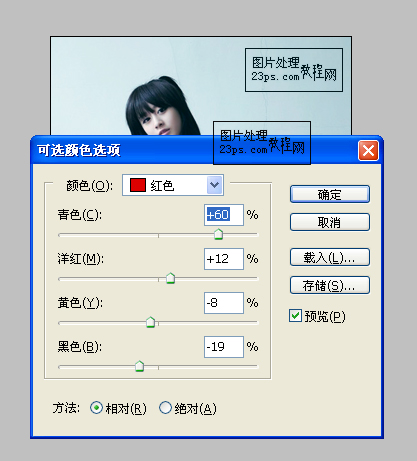
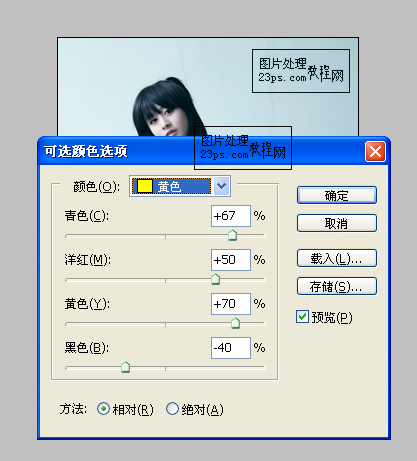
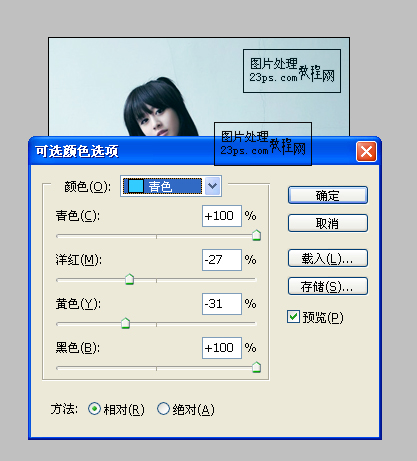
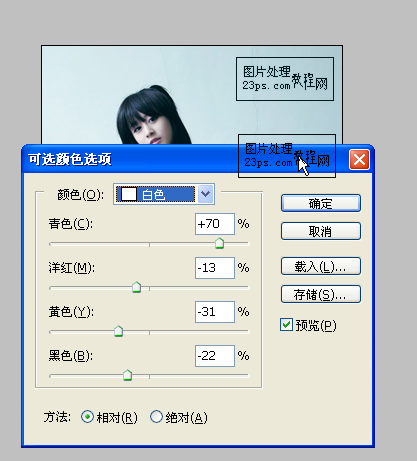
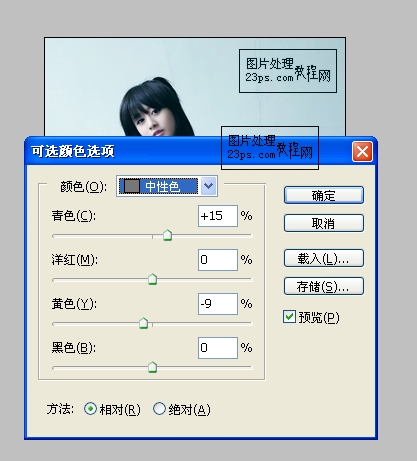
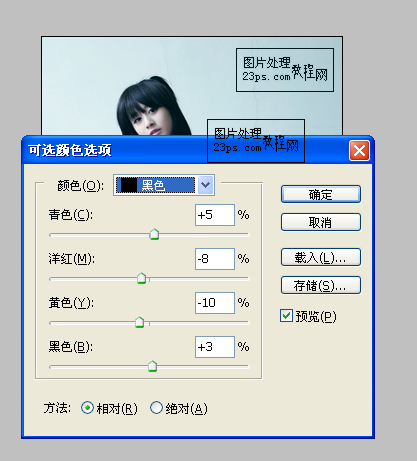
2.1.打开照片,图象-调节-通道混合器
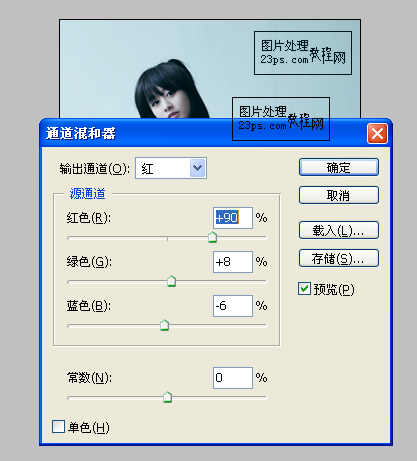
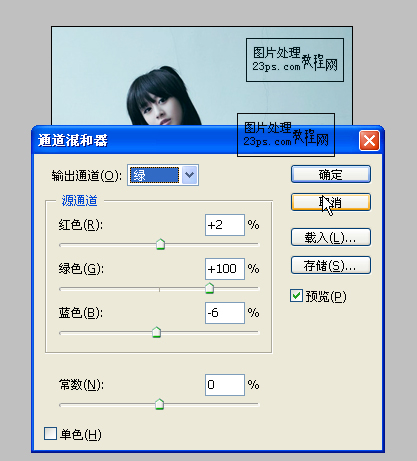
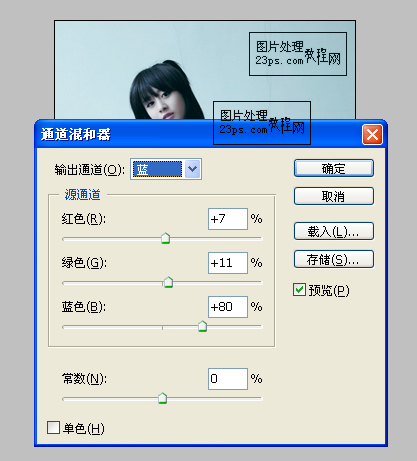
3.图象-调节-曲线
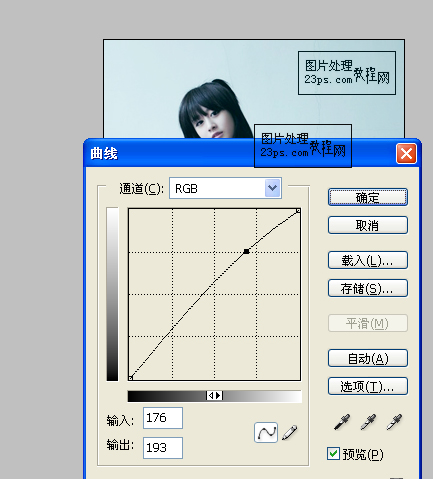
4.图象-调节-相片滤镜(里用的蓝色,也可按个人喜欢来调)
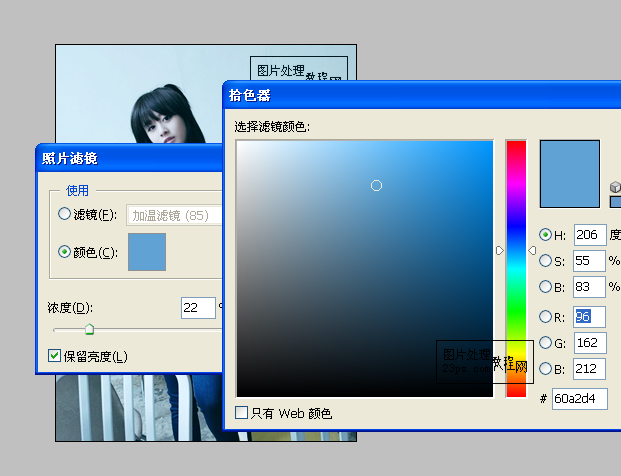
5.图象-调节-色彩平衡
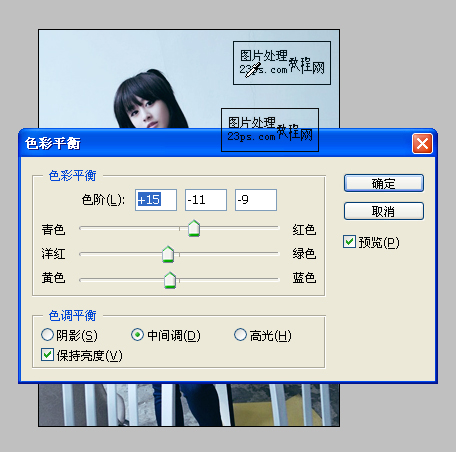
6.5.图象-调节-亮度对比度
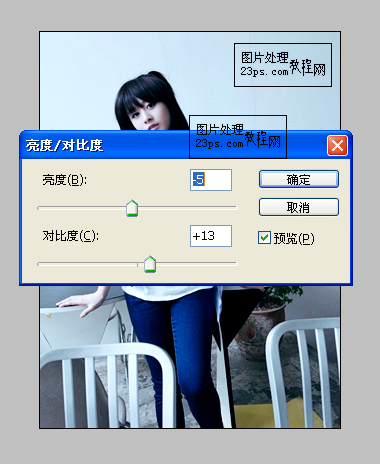
7.恰当磨皮,锐化,做完!
学习 · 提示
相关教程
关注大神微博加入>>
网友求助,请回答!







